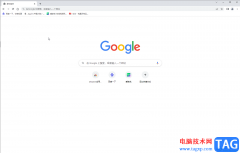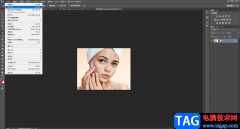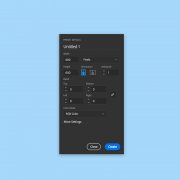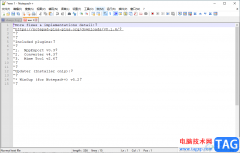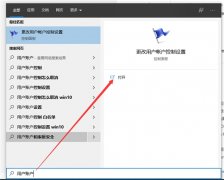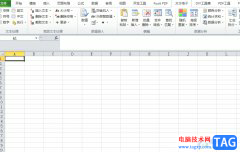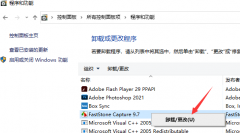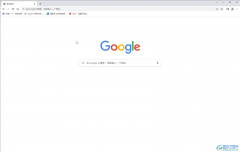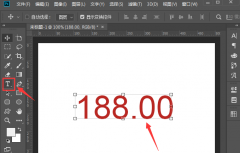editplus是一款功能强大的文本编辑器,它除了编辑文本文件以外,还可以用来处理html或是程序语言等,并且拥有着强大的功能,帮助程序员简单轻松的完成代码的编写,所以editplus软件吸引了不少的用户前来下载使用,当用户在电脑上打开editplus软件后,想要从中导入项目来处理,却不知道怎么来操作实现,于是有用户问到editplus怎么导入项目文件的问题,这个问题其实是很好解决的,用户直接在菜单栏中点击文件选项,在弹出来的下拉选项卡中,用户选择其中的打开选项即可解决问题,那么接下来就让小编来向大家分享一下editplus导入项目的方法教程吧,希望用户在看了小编的教程后,能够从中获取到有用的经验。
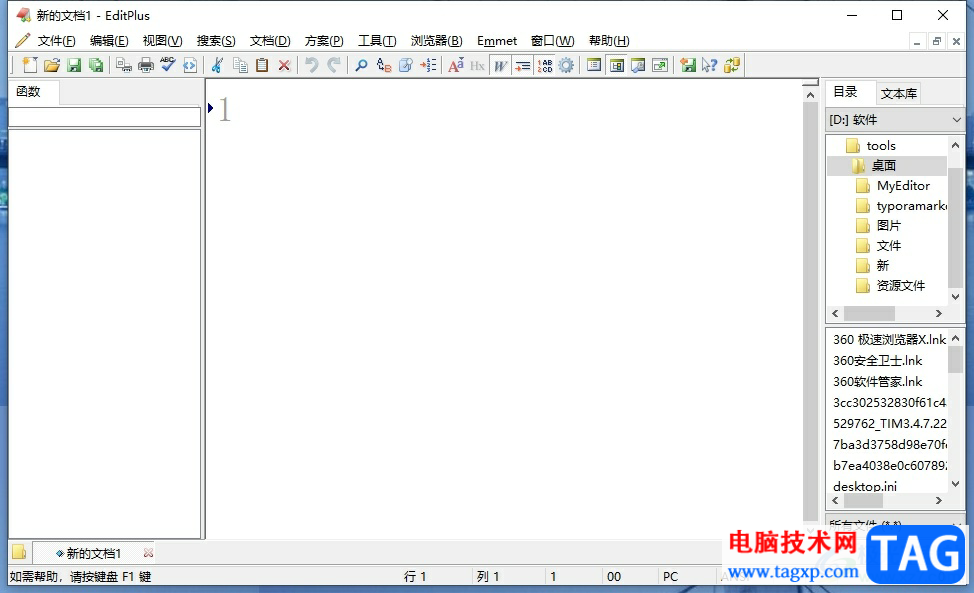
方法步骤
1.用户在电脑上打开editplus软件,并来到编辑页面上来进行设置
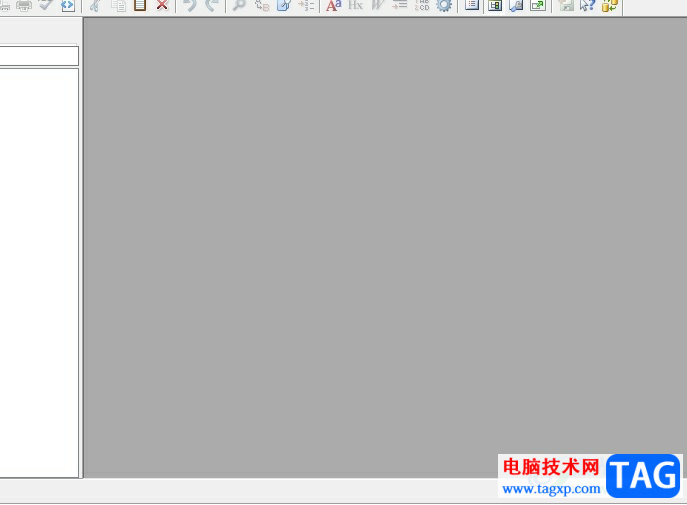
2.接着用户在页面上方的菜单栏中点击文件选项,将会弹出下拉选项卡,用户选择其中的打开选项
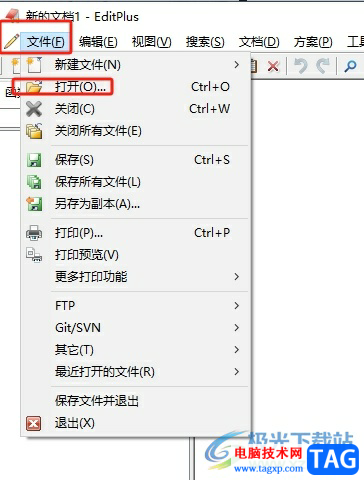
3.进入到文件夹窗口中,用户选择其中的项目文件后按下打开按钮即可解决问题
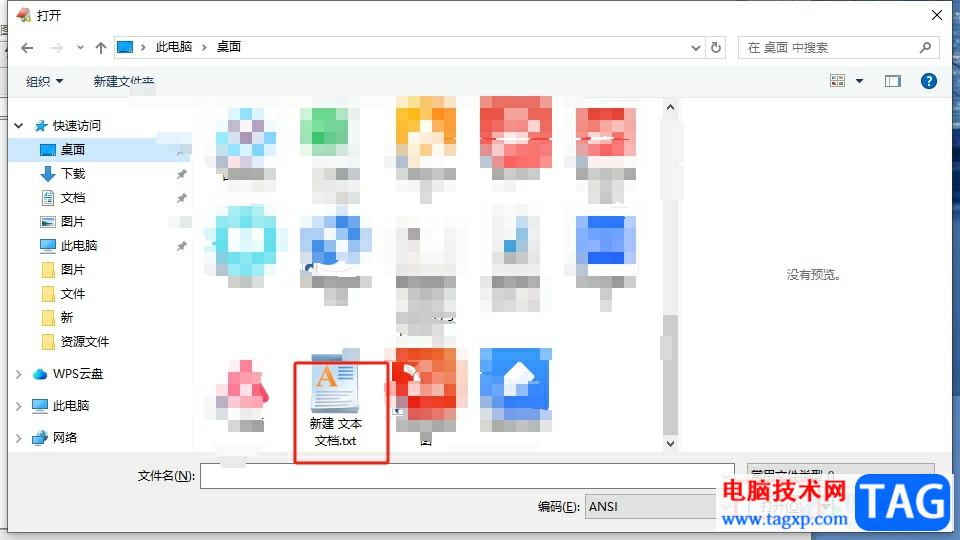
4.这时回到编辑页面上,用户就可以利用相关的功能来进行文本的编辑处理了,效果如图所示
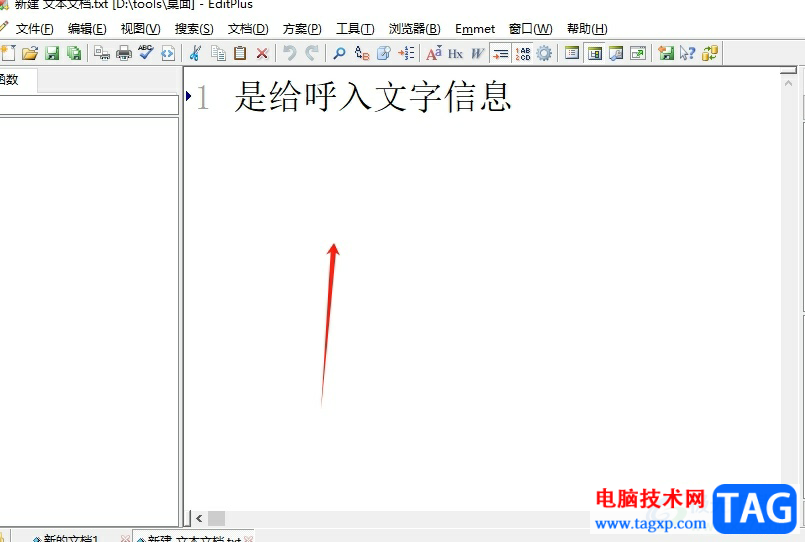
以上就是小编对用户提出问题整理出来的方法步骤,用户从中知道了大致的操作过程为点击文件-打开-选择文本文件-打开这几步,方法简单易懂,用户成功导入项目后,就可以充分利用功能来编辑了,因此有需要的用户可以跟着小编的教程操作试试看。